电脑读取内存卡中的数据就需要使用读卡器这一设备,电脑要使用读卡器就必须具有读卡器驱动,而电脑基本都是自带了读卡器驱动,但是也存在一些电脑没有读卡器驱动的情况,这时候就需要手动安装读卡器了。该如何安装读卡器驱动呢?小编下面就给大家读卡器的安装步骤,帮助需要该驱动的用户。
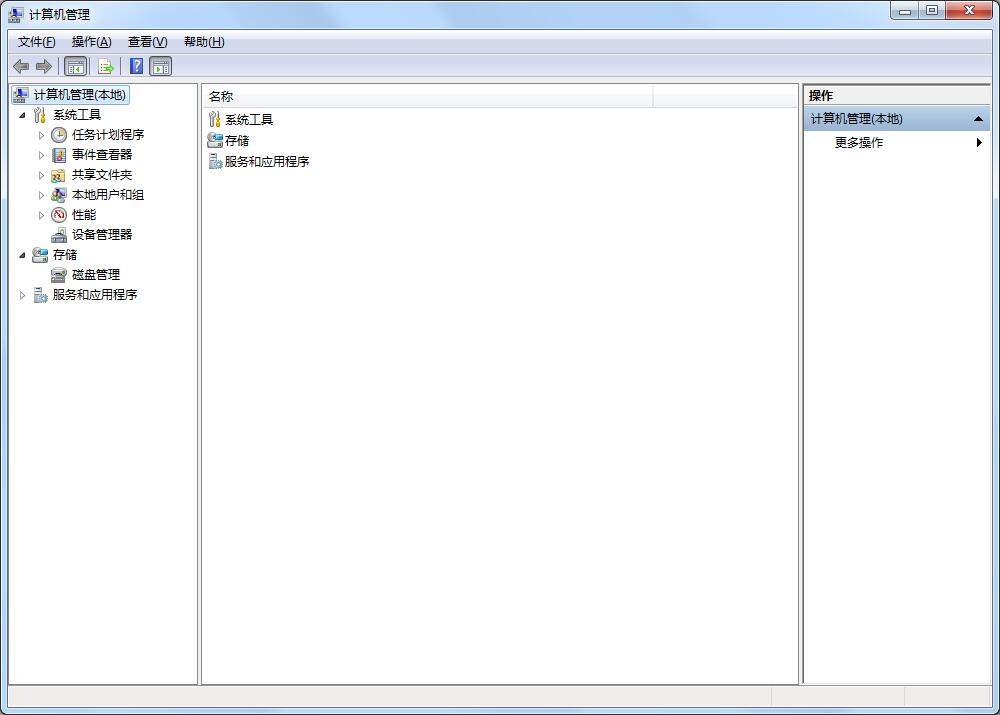
桌面上的计算机图标上右击,选择属性选项。
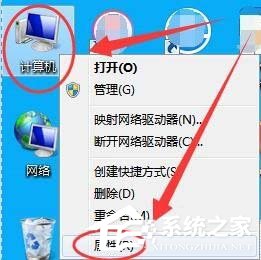
系统窗口中,选择设备管理器选项。
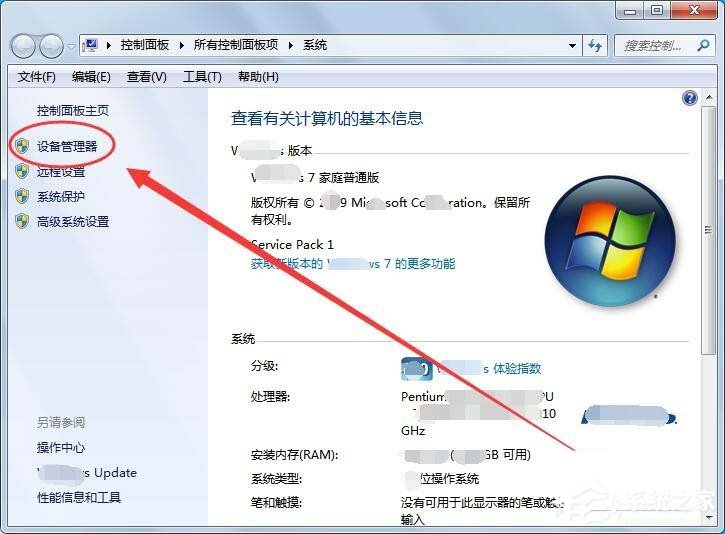
打开设备管理器后,将磁盘驱动器展开。
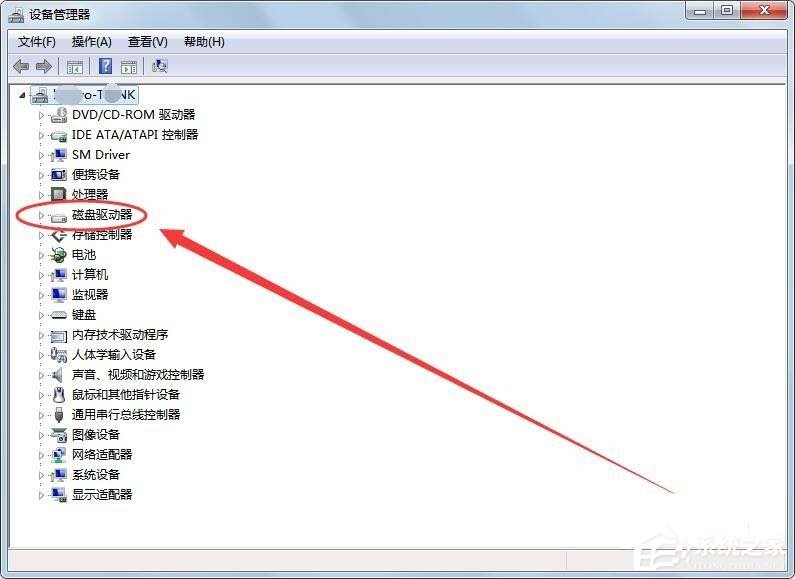
磁盘驱动器选项中,可以看到安装的读卡器驱动。
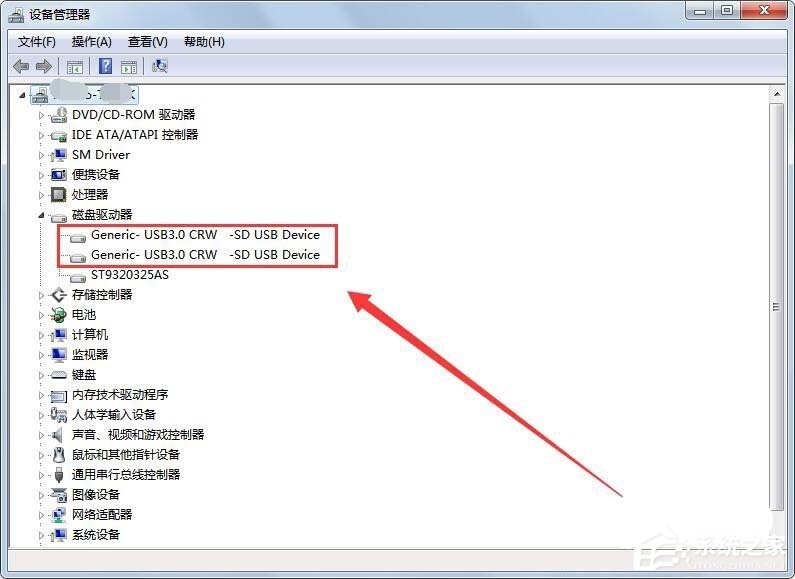
方法一:
如果要重新安装驱动,可以在读卡器驱动上右击,选择扫描检测硬件改动选项。
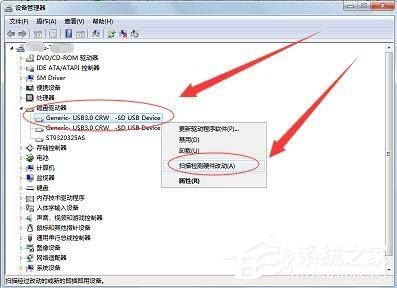
也可以右击读卡器驱动后,选择更改驱动程序软件选项。
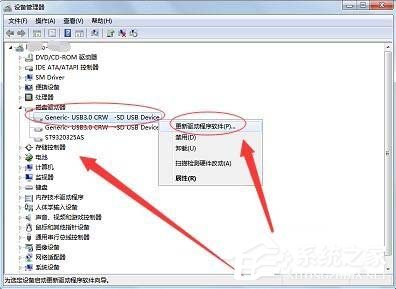
方法二:
读卡器驱动上右击,选择卸载选项。
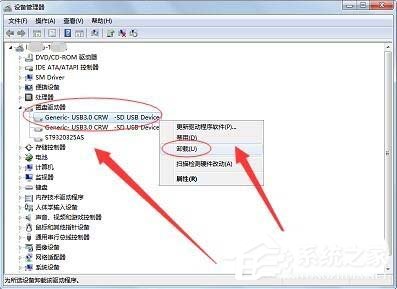
设备管理器窗口中,单击操作菜单中的扫描检测硬件改动选项。
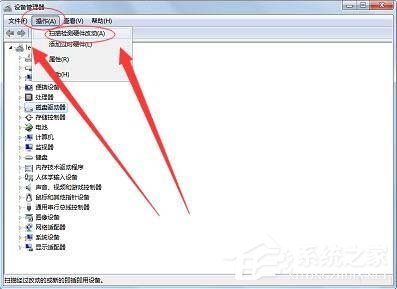
读卡器的驱动程序,就可以安装到电脑上了。
以上就是下载app网小编为您带来《给电脑安装读卡器驱动怎么操作》的相关内容介绍了,希望对您能有所帮助。如还有其它不懂的,可以查看更多给电脑安装读卡器驱动怎么操作的相关的内容!本站每日都会为您更新全新的游戏攻略和软件资讯,感兴趣的可以关注收藏本站哦。
上一篇 :win7原版系统iso镜像如何安装
下一篇:win7原版系统如何安装